Windows 10
Kích hoạt Update Restart Notifications trên Windows 10
Trên Windows 10 bạn cũng có thể có thể kích hoạt tính năng Update Restart Notifications. Khi tính năng Update Restart Notifications được kích hoạt, hệ điều hành sẽ lưu trữ các thông báo về thời gian khởi động lại. Các thông báo sẽ được hiển thị đều đặn hơn, do đó bạn sẽ không quên được thời gian khi hệ điều hành khởi động lại.
Theo mặc định, Windows 10 hiển thị một thông báo lúc các bản cập nhật được tải về và đòi hỏi khởi động lại để hoàn chỉnh qui trình cài đặt cập nhật. Bắt đầu từ Windows 10 build 15019, bạn cũng đều có thể kích hoạt thêm các thông báo để tạo ra thể biết được khi nào quá trình khởi động lại diễn ra.
Kích hoạt Update Restart Notifications trên Windows 10
Để kích hoạt Update Restart Notifications trên Windows 10, bạn thi hành theo những bước dưới đây:
Mở Settings bằng phương pháp nhấn tổ hợp phím Windows + I .
Hoặc bạn có thể tham khảo thêm một số cách mở Settings trên Windows 10 tại đây.
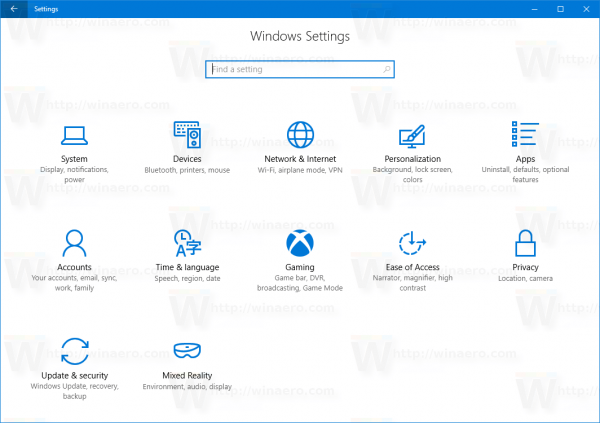
Trên cửa sổ Settings, tìm và click chọn Update & recovery => Windows Update .
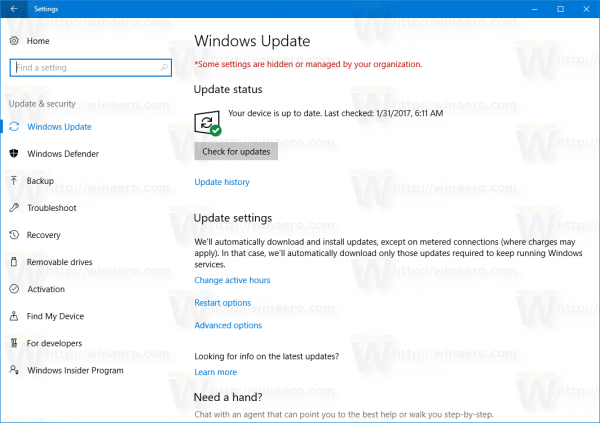
Tại đây bạn click chọn link Restart options ở khung bên phải. Và trên màn hình xuất hiện cửa sổ như hình dưới đây:
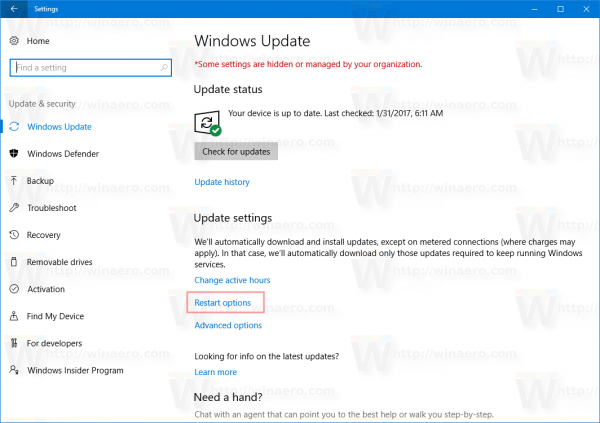
Chuyển trạng thái tùy chọn Show more notifications sang ON là xong.
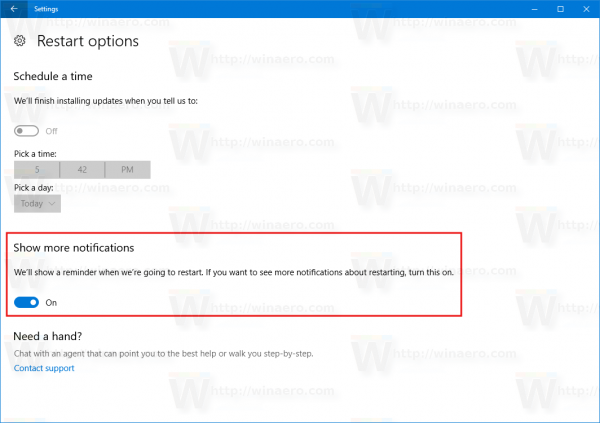
Windows 10 biết tự động khởi động lại máy tính khi hệ thống cài đạt bản cập nhật (update). Nếu người dùng không khởi động lại hệ thống trong 1 khoảng thời gian cụ thể, Windows 10 sẽ hiển thị cảnh báo cho người dùng, máy tính sẽ khởi động lại vào 1 thời điểm cụ thể.
Do đó việc kích hoạt các thông báo sẽ thông báo cho bạn biết thời gian hệ thống khởi động lại để bạn cũng đều có thể đọng lại các công việc đang thao tác dở.
Tham khảo thêm một số bài viết dưới đây:
- Cách đăng nhập Windows 10 tự động không cần nhập mật khẩu
- Xóa sạch dấu tích của Pagefile mỗi khi tắt máy tính Windows 10
- Hướng dẫn kích hoạt Keyboard Backlight trên Windows 10
Chúc các bạn thành công!
Từ khóa bài viết: Kích hoạt Update Restart Notifications, thông báo khởi động lại, kích hoạt thông báo khởi động, cập nhật Windows 10, thủ thuật Windows 10
Bài viết Kích hoạt Update Restart Notifications trên Windows 10 được tổng hợp sưu tầm và biên tập bởi nhiều user – Sửa máy tính PCI – TopVn Mọi ý kiến đóng góp và phản hồi vui lòng gửi Liên Hệ cho chúng tôi để điều chỉnh. Xin cảm ơn.

 Tuyển Dụng
Tuyển Dụng
 Chuyên Nghiệp trong phục vụ với hơn 20 Kỹ thuật IT luôn sẵn sàng tới tận nơi sửa chữa và cài đặt ở Tphcm. Báo giá rõ ràng. 100% hài lòng mới thu tiền.
Chuyên Nghiệp trong phục vụ với hơn 20 Kỹ thuật IT luôn sẵn sàng tới tận nơi sửa chữa và cài đặt ở Tphcm. Báo giá rõ ràng. 100% hài lòng mới thu tiền.









